Binolla இலிருந்து உள்நுழைவது மற்றும் திரும்பப் பெறுவது எப்படி

பினோல்லாவில் உள்நுழைவது எப்படி
மொபைல் வலை வழியாக பினோலாவில் உள்நுழைவது எப்படி
மொபைல் சாதனங்களின் பரவலான பயன்பாட்டை அங்கீகரிக்கும் வகையில் பினோல்லா அதன் ஆன்லைன் பதிப்பை மொபைலுக்கு ஏற்றதாக மாற்றியுள்ளது. மொபைல் வெப் பதிப்பைப் பயன்படுத்தி பினோல்லாவில் எளிதாக உள்நுழைவது எப்படி என்பதை இந்த டுடோரியல் தெளிவுபடுத்துகிறது, பயனர்கள் எந்த நேரத்திலும் எந்த இடத்திலிருந்தும் தளத்தின் அம்சங்கள் மற்றும் செயல்பாடுகளை வசதியாக அணுக முடியும். 1. உங்கள் விருப்பமான இணைய உலாவியைத் திறந்து, தொடங்குவதற்கு பினோல்லா இணையதளத்திற்குச்
செல்லவும் . பினோல்லா முகப்புப் பக்கத்தில் "உள்நுழை" என்பதைக் கண்டறியவும் .
2. உங்கள் கடவுச்சொல் மற்றும் மின்னஞ்சல் முகவரியை உள்ளிட்ட பிறகு, "உள்நுழை" பொத்தானைக் கிளிக் செய்யவும். உள்நுழைய, உங்கள் Google கணக்கையும் பயன்படுத்தலாம். பினோல்லா உங்கள் விவரங்களைச் சரிபார்த்து, உங்கள் கணக்கிற்கான டாஷ்போர்டிற்கான அணுகலை உங்களுக்கு வழங்கும்.
3. வெற்றிகரமாக உள்நுழைந்த பிறகு நீங்கள் மொபைலுக்கு ஏற்ற டேஷ்போர்டுக்கு அழைத்துச் செல்லப்படுவீர்கள். அதன் பயனர் நட்பு வடிவமைப்பின் காரணமாக நீங்கள் பல்வேறு அம்சங்களையும் சேவைகளையும் எளிதாக அணுகலாம்.



உங்கள் மின்னஞ்சலைப் பயன்படுத்தி பினோல்லாவில் உள்நுழைவது எப்படி
படி 1: Binolla க்கான இணையதளத்தைப் பார்வையிடவும் . பக்கத்தின் மேல் வலது மூலையில், "உள்நுழை" பொத்தானைக் கிளிக் செய்யவும்.
படி 2: நீங்கள் உள்நுழைவு பக்கத்திற்குச் செல்லும்போது, உங்கள் உள்நுழைவுத் தகவலை வழங்குமாறு கேட்கப்படுவீர்கள். இந்த நற்சான்றிதழ்கள் பொதுவாக உங்கள் கடவுச்சொல் மற்றும் மின்னஞ்சல் முகவரியைக் கொண்டிருக்கும். உள்நுழைவுச் சிக்கல்களைத் தவிர்க்க, இந்தத் தகவலைச் சரியாக உள்ளிடுவதை உறுதிசெய்யவும். பின்னர், "உள்நுழை" என்பதைக் கிளிக் செய்யவும்.

படி 3: உங்கள் தகவலைச் சரிபார்த்த பிறகு, உங்கள் கணக்கிற்கான டாஷ்போர்டை அணுக பினோல்லா உதவும். வெவ்வேறு அமைப்புகள், சேவைகள் மற்றும் அம்சங்களை அணுகுவதற்கான உங்கள் முக்கிய போர்டல் இதுவாகும். உங்கள் பினோல்லா அனுபவத்தை மேம்படுத்த, டாஷ்போர்டு வடிவமைப்பைப் பற்றி அறிந்து கொள்ளுங்கள். வர்த்தகத்தைத் தொடங்க, "வர்த்தக தளம்" என்பதைக் கிளிக் செய்யவும் .

உங்கள் Google கணக்கைப் பயன்படுத்தி பினோல்லாவில் உள்நுழைவது எப்படி
பினோல்லா தனது வாடிக்கையாளர்களுக்கு தடையற்ற அணுகல் எவ்வளவு வசதியானது என்பதை அறிந்திருக்கிறது. உங்கள் Google கணக்கைப் பயன்படுத்தி, பிரபலமான மற்றும் பாதுகாப்பான உள்நுழைவு நுட்பம், பினோல்லா இயங்குதளத்திற்கு விரைவான மற்றும் எளிமையான அணுகலைச் செயல்படுத்துகிறது. 1. பினோல்லா இணையதளத்திற்குச்
செல்லவும் . பக்கத்தின் மேல் வலது மூலையில் அமைந்துள்ள "உள்நுழை" பொத்தானைக் கிளிக் செய்யவும் .
2. மெனுவிலிருந்து "Google" ஐத் தேர்ந்தெடுக்கவும். இந்தச் செயலால் உங்களுக்குத் திருப்பிவிடப்படும் Google அங்கீகரிப்புப் பக்கத்தில் உங்கள் Google கணக்குச் சான்றுகள் கோரப்படும்.
3. உங்கள் மின்னஞ்சல் முகவரி அல்லது தொலைபேசி எண்ணை உள்ளிட்ட பிறகு "அடுத்து" என்பதைக் கிளிக் செய்யவும்.
4. அடுத்து, உங்கள் Google கணக்கின் கடவுச்சொல்லை உள்ளிட்ட பிறகு "அடுத்து" என்பதைக் கிளிக் செய்யவும்.
நீங்கள் உங்கள் சொந்த பினோலா கணக்கிற்கு திருப்பி விடப்படுவீர்கள்.



உங்கள் பினோலா கணக்கின் கடவுச்சொல்லை எவ்வாறு மீட்டெடுப்பது
உங்கள் கடவுச்சொல்லை இழந்ததால், உங்கள் பினோல்லா கணக்கிற்கான அணுகலை இழப்பது எரிச்சலூட்டும். இருப்பினும், பினோல்லா நம்பகமான கடவுச்சொல் மீட்பு செயல்முறையை வழங்குகிறது, ஏனெனில் இது தடையற்ற பயனர் அனுபவத்தைப் பாதுகாப்பது எவ்வளவு முக்கியம் என்பதை அங்கீகரிக்கிறது. இந்தக் கட்டுரையில் உள்ள நடைமுறைகள் உங்கள் பினோல்லா கணக்கின் கடவுச்சொல்லை மீட்டெடுக்கவும், உங்கள் முக்கியமான கோப்புகள் மற்றும் ஆதாரங்களுக்கான அணுகலைப் பெறவும் உதவும். 1. கடவுச்சொல் மீட்பு செயல்முறையைத் தொடங்க, "உங்கள் கடவுச்சொல்லை மறந்துவிட்டீர்களா?" என்பதைக் கிளிக் செய்யவும். .

2. கடவுச்சொல் மீட்பு பக்கத்தில் உங்கள் பினோல்லா கணக்குடன் இணைக்கப்பட்ட மின்னஞ்சல் முகவரியை உள்ளிட வேண்டும். சரியான மின்னஞ்சல் முகவரியை கவனமாக உள்ளிட்டு "அனுப்பு" என்பதைக் கிளிக் செய்யவும் .

3. கடவுச்சொல் மீட்புக்கான மின்னஞ்சல் இணைப்பு நீங்கள் வழங்கிய முகவரிக்கு பினோல்லா மூலம் அனுப்பப்படும். உங்கள் இன்பாக்ஸில் உங்கள் மின்னஞ்சலைத் தேடுங்கள்.

4. மின்னஞ்சலில் கொடுக்கப்பட்டுள்ள URLஐக் கிளிக் செய்வதன் மூலம் பினோல்லா இணையதளத்தின் தனித்துவமான பகுதியை அணுகலாம். உங்கள் புதிய கடவுச்சொல்லை இங்கே இருமுறை உள்ளிடவும், பின்னர் "கடவுச்சொல்லை மாற்று" என்பதைத் தேர்ந்தெடுக்கவும் .

வெற்றிகரமான கடவுச்சொல் மீட்டமைப்பைத் தொடர்ந்து, நீங்கள் மீண்டும் பினோல்லா உள்நுழைவுப் பக்கத்திற்குச் சென்று உங்களின் புதுப்பிக்கப்பட்ட உள்நுழைவுத் தகவலுடன் உள்நுழையலாம். உங்கள் கணக்கிற்கான அணுகல் மீட்டமைக்கப்பட்ட பிறகு, நீங்கள் மீண்டும் வேலை செய்யவும் மற்ற விஷயங்களைச் செய்யவும் முடியும்.
பினோல்லா உள்நுழைவு: இரு காரணி அங்கீகாரத்தை எவ்வாறு இயக்குவது (2FA)
பினோல்லா இரண்டு காரணி அங்கீகாரம் (2FA) போன்ற கூடுதல் பாதுகாப்பு அடுக்குகளை உள்ளடக்கியிருக்கலாம். உங்கள் கணக்கில் 2FA இயக்கப்பட்டிருந்தால், உங்கள் மின்னஞ்சலில் ஒரு சிறப்புக் குறியீட்டைப் பெறுவீர்கள். கேட்கும் போது, உள்நுழைவு செயல்முறையை முடிக்க இந்தக் குறியீட்டை உள்ளிடவும். பினோல்லா பயனர் பாதுகாப்புக்கு அதிக முன்னுரிமை அளிக்கிறது மற்றும் பயனர் கணக்குகளை மேலும் பலப்படுத்தும் வலுவான இரு-காரணி அங்கீகார (2FA) அமைப்பை வழங்குகிறது. இந்தத் தொழில்நுட்பம் தேவையற்ற பயனர்கள் உங்கள் பினோல்லா கணக்கை அணுகுவதைத் தடுக்க வடிவமைக்கப்பட்டுள்ளது, உங்களுக்கு பிரத்யேக அணுகலை வழங்குகிறது மற்றும் நீங்கள் வர்த்தகத்தின் போது உங்கள் நம்பிக்கையை அதிகரிக்கிறது.
1. உள்நுழைந்த பிறகு உங்கள் பினோல்லா கணக்கின் கணக்கு அமைப்புகள் பகுதிக்குச் செல்லவும். வழக்கமாக, உங்கள் சுயவிவரப் படத்தைக் கிளிக் செய்த பின் கீழ்தோன்றும் மெனுவிலிருந்து "தனிப்பட்ட தரவு" என்பதைத் தேர்ந்தெடுப்பதன் மூலம் இதை அணுகலாம்.

2. Google Authenticator 2-படி சரிபார்ப்பில், "இணைப்பு" தாவலைத் தேர்ந்தெடுக்கவும்.
 3. உங்கள் ஸ்மார்ட்போனில், Google Authenticator பயன்பாட்டைப் பதிவிறக்கி நிறுவவும், பின்னர் "அடுத்து" என்பதைத் தேர்ந்தெடுக்கவும்.
3. உங்கள் ஸ்மார்ட்போனில், Google Authenticator பயன்பாட்டைப் பதிவிறக்கி நிறுவவும், பின்னர் "அடுத்து" என்பதைத் தேர்ந்தெடுக்கவும். 
4. பயன்பாட்டைத் திறந்து, மேலே உள்ள QR குறியீட்டை ஸ்கேன் செய்த பிறகு அல்லது பயன்பாட்டில் குறியீட்டை உள்ளிட்ட பிறகு "அடுத்து" என்பதைக் கிளிக் செய்யவும்.

5. பயன்பாட்டில் உங்களுக்கு வழங்கப்பட்ட 6 இலக்கக் குறியீட்டை உள்ளிட்ட பிறகு, அங்கீகரிப்பாளரைக் கட்டமைப்பதை முடிக்க "உறுதிப்படுத்து" என்பதைக் கிளிக் செய்யவும்.


6. Google Authenticator 2-படி சரிபார்ப்பு முடிந்தது. இரண்டு காரணி அங்கீகாரம் (2FA) என்பது பினோல்லாவில் ஒரு அத்தியாவசிய பாதுகாப்பு அம்சமாகும். 2FA கட்டமைக்கப்பட்டவுடன், ஒவ்வொரு முறையும் உங்கள் பினோல்லா கணக்கில் உள்நுழையும்போது புதிய சரிபார்ப்புக் குறியீட்டை உள்ளிட வேண்டும்.

பினோலாவில் திரும்பப் பெறுவது எப்படி
பினோலாவில் பணத்தை எடுப்பது எப்படி?
பணத்தை டெபாசிட் செய்ய நீங்கள் பயன்படுத்தும் முறை, அதை திரும்பப் பெற நீங்கள் பயன்படுத்தும் முறையைத் தீர்மானிக்கும்.நீங்கள் டெபாசிட் செய்த அதே இ-வாலட் கணக்கில் மட்டுமே பணத்தை எடுக்க முடியும். பணத்தை எடுக்க திரும்பப் பெறும் பக்கத்தில் திரும்பப் பெறும் கோரிக்கையை உருவாக்கவும். திரும்பப் பெறுதல் கோரிக்கைகள் இரண்டு வணிக நாட்களில் கையாளப்படும்.
எங்கள் தளம் எந்த கட்டணத்தையும் வசூலிக்காது. இருப்பினும் அத்தகைய கமிஷன் கட்டணங்கள் நீங்கள் தேர்வு செய்யும் கட்டண முறையால் எடுக்கப்படலாம்.
பினோல்லாவிலிருந்து பணத்தை எடுப்பது எப்படி: படிப்படியாக?
படி 1: உங்கள் பினோல்லா கணக்கைத் திறந்து உள்நுழையவும்,உங்கள் பினோலா கணக்கை அணுகுவதற்கும் உங்கள் கடவுச்சொல்லையும் பதிவுசெய்யப்பட்ட மின்னஞ்சல் முகவரியையும் உள்ளிடவும் மற்றும் திரும்பப் பெறும் நடைமுறையைத் தொடங்கவும். உங்கள் கணக்கைப் பாதுகாப்பாக வைத்திருக்க, நீங்கள் பினோல்லா இணையதளத்தைப் பயன்படுத்துகிறீர்கள் என்பதை உறுதிப்படுத்தவும்.
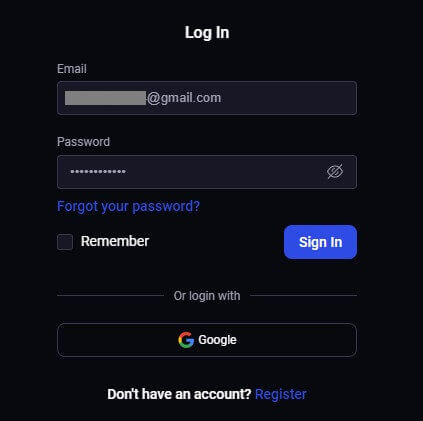
படி 2: உங்கள் கணக்கின் டாஷ்போர்டிற்குச் செல்லவும்,
உள்நுழைந்த பிறகு, உங்கள் கணக்கு டாஷ்போர்டிற்குச் செல்லவும். இது பொதுவாக உள்நுழைந்த பிறகு உங்களின் முதன்மைப் பக்கமாகும், மேலும் இது உங்கள் கணக்குடன் தொடர்புடைய அனைத்து நிதி நடவடிக்கைகளின் சுருக்கத்தையும் காட்டுகிறது.
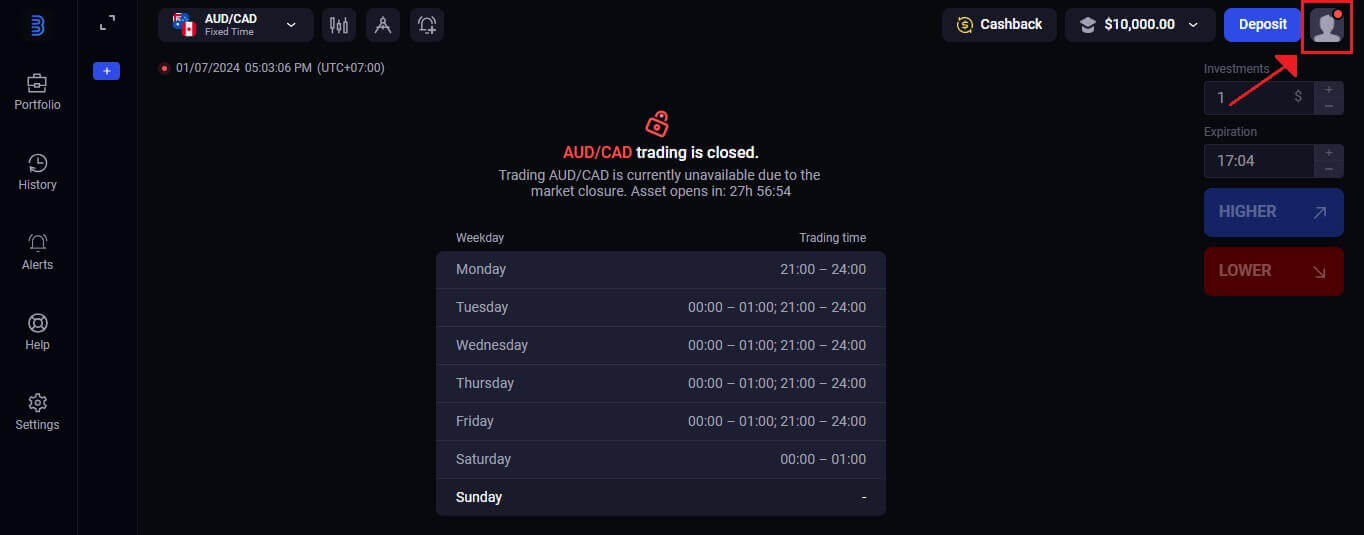 படி 3: உங்கள் அடையாளத்தைச் சரிபார்க்கவும்
படி 3: உங்கள் அடையாளத்தைச் சரிபார்க்கவும்பினோல்லா பாதுகாப்புக்கு முன்னுரிமை அளிக்கும் நிறுவனம். திரும்பப் பெறுவதைத் தொடர, நீங்கள் அடையாளத்தை வழங்க வேண்டியிருக்கும். இது கூடுதல் தரவை வழங்குதல், பாதுகாப்பு வினவல்களுக்குப் பதிலளிப்பது அல்லது பல காரணி அங்கீகார செயல்முறையின் மூலம் செல்லலாம்.
படி 4:
உங்கள் கணக்கு டாஷ்போர்டில், "திரும்பப் பெறுதல்" பகுதியைப் பார்க்கவும். திரும்பப் பெறும் நடைமுறை தொடங்கும் புள்ளி இது.
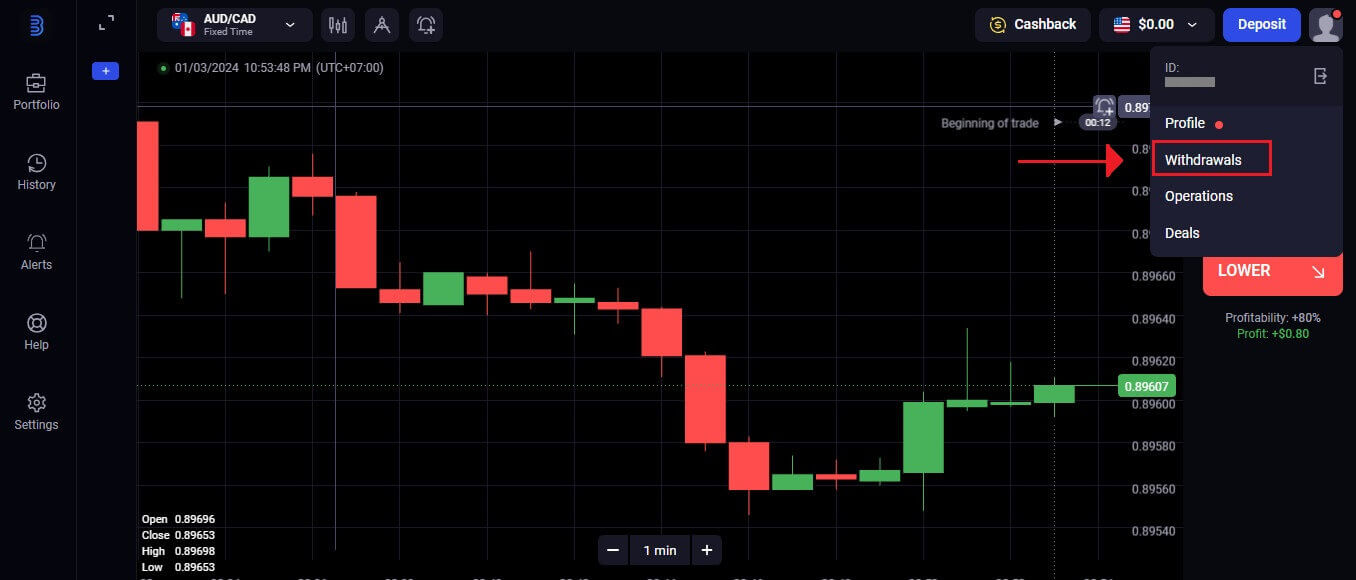
படி 5: திரும்பப் பெறும் முறையைத் தேர்வு செய்யவும்
. உங்களுக்கு மிகவும் வசதியான வழியைத் தேர்ந்தெடுத்து, தொடர கிளிக் செய்யவும். படி 6: உங்கள் பினோல்லா கணக்கிலிருந்து பணத்தை எடுக்க,
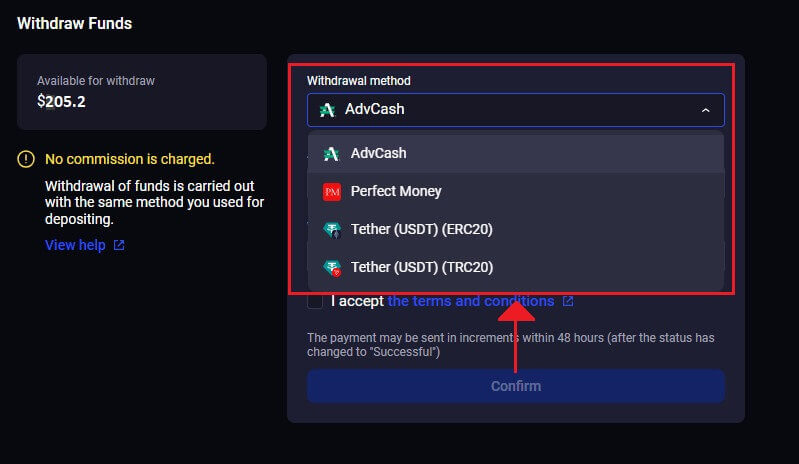
திரும்பப் பெறும் தொகையைத் தேர்வு செய்யவும் , விரும்பிய தொகையை உள்ளிடவும்.
திரும்பப் பெறும் முறை தொடர்பான சாத்தியமான கட்டணங்கள் ஏதேனும் உள்ளதா என்பதைச் சரிபார்க்கவும்.
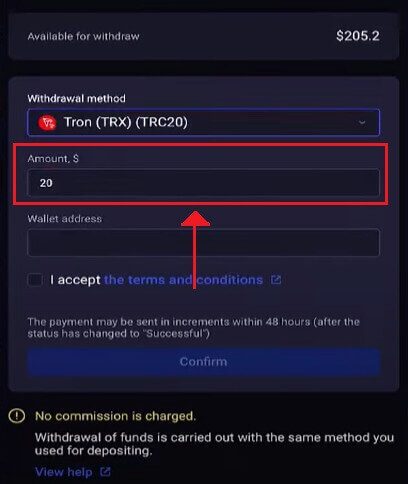
படி 7: நிதியைப் பெற, வாலட் முகவரியை உள்ளிடவும்,
உங்கள் டெபாசிட் முகவரியை பைனான்ஸ் பயன்பாட்டில் நகலெடுத்து, பணத்தைப் பெற, வாலட் முகவரியை உள்ளிடவும்.
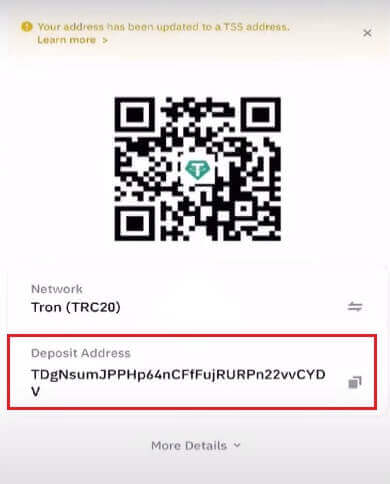
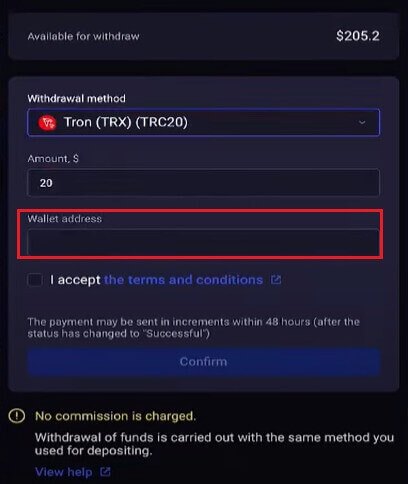
படி 8: திரும்பப் பெறுதலின் நிலையைச் சரிபார்க்கவும்,
உங்கள் பணத்தைத் திரும்பப் பெறுதல் கோரிக்கையை தாக்கல் செய்த பிறகு அதன் முன்னேற்றம் குறித்த தகவலுக்கு உங்கள் கணக்கைக் கண்காணிக்கவும். நீங்கள் திரும்பப் பெறுவதற்கான செயலாக்கம், ஒப்புதல் அல்லது நிறைவுக்கு வரும்போது, பினோல்லா உங்களுக்குத் தெரிவிக்கும் அல்லது புதுப்பிப்புகளை வழங்கும்.
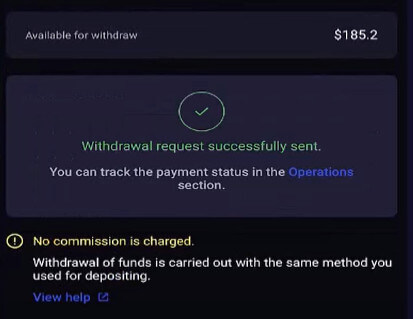
பினோல்லாவில் திரும்பப் பெறுதலைச் செயல்படுத்த எவ்வளவு நேரம் ஆகும்?
எங்கள் தரப்பிலிருந்து திரும்பப் பெறுதல் கோரிக்கைகளை செயலாக்க பொதுவாக ஒரு மணிநேரத்திற்கு மேல் ஆகாது. இருப்பினும், இந்த காலம் 48 மணிநேரம் வரை நீட்டிக்கப்படலாம்.உங்கள் கணக்கிற்கு நிதியை மாற்றுவதற்கான நேரம் நிதி வழங்குநரைப் பொறுத்தது மற்றும் 1 மணிநேரம் முதல் 5 வணிக நாட்கள் வரை மாறுபடலாம். நிதி வழங்குநரின் பக்கத்தில் செயலாக்க நேரத்தை எங்களால் துரிதப்படுத்த முடியாது.
உங்கள் பணத்தை சட்டவிரோதமாக அணுகுவதைத் தடுக்கவும், உங்கள் கோரிக்கை முறையானது என்பதை உறுதிப்படுத்தவும் உங்கள் அடையாளத்தைச் சரிபார்ப்பது அவசியம்.
சரிபார்ப்பு செயல்முறைகள் மற்றும் உங்கள் பணத்தின் பாதுகாப்பு ஆகிய இரண்டிற்கும் இது தேவைப்படுகிறது.
பினோலாவில் குறைந்தபட்ச திரும்பப் பெறுதல்
உங்கள் தரகுக் கணக்கிலிருந்து ஏதேனும் நிதிப் பணத்தைத் தொடங்குவதற்கு முன், குறைந்தபட்ச திரும்பப் பெறும் வரம்பை மனதில் கொள்ள வேண்டியது அவசியம். ஒரு சில தரகர்களுக்கு வரம்புகள் உள்ளன, இது வர்த்தகர்கள் இந்த குறைந்தபட்ச தொகையை விட சிறிய பணத்தை எடுப்பதை தடை செய்கிறது. தேர்ந்தெடுக்கப்பட்ட கட்டண முறையானது பினோலா வர்த்தக தளத்தின் விதிகளுக்கு கூடுதலாக குறைந்தபட்ச திரும்பப் பெறுதல் தேவையின் மீது தாக்கத்தை ஏற்படுத்துகிறது. குறைந்தபட்ச திரும்பப் பெறுவதற்கான அளவுகோல் பொதுவாக $10 இல் தொடங்குகிறது. குறைந்தபட்ச தொகை நீங்கள் தேர்வு செய்யும் முறையைப் பொறுத்தது. பல விருப்பங்கள் குறைந்தபட்சம் 10 அமெரிக்க டாலர்களைக் கொண்டுள்ளன.
பினோலாவில் அதிகபட்ச திரும்பப் பெறுதல்
பினோலாவை திரும்பப் பெறுவதற்கு மேல் வரம்பு இல்லை. எனவே, வர்த்தகர்கள் தங்களுடைய வர்த்தகக் கணக்குகளில் எவ்வளவு பணம் இருக்கிறதோ, அவ்வளவு பணத்தை வெளியே எடுக்கலாம்.
அடிக்கடி கேட்கப்படும் கேள்விகள்
திரும்பப் பெறுவதற்கு நான் என்ன ஆவணத்தை வழங்க வேண்டும்?
பணத்தை திரும்பப் பெற, கணக்கு சரிபார்ப்பு நடைமுறையை நீங்கள் முடிக்க வேண்டும்.
தேவையான ஆவணங்களைப் பதிவேற்றும்படி கேட்கப்படுவீர்கள், பின்னர் எங்கள் நிபுணர்களால் கோப்புகள் சரிபார்க்கப்படும் வரை நீங்கள் காத்திருக்க வேண்டும்.


